処理されないシステムスレッド例外の修正エラーWindows10
公開: 2016-08-23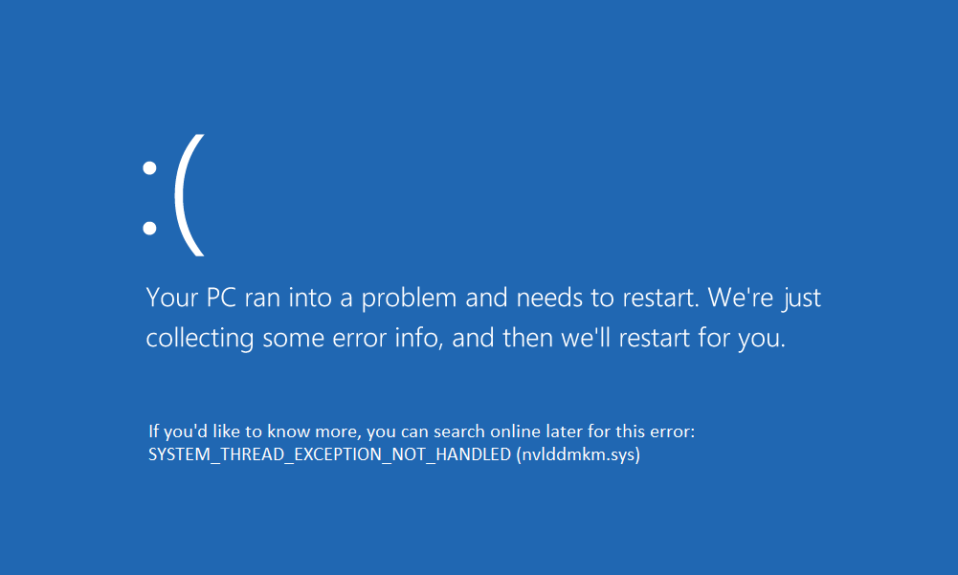
システムスレッドの例外が処理されないエラーの修正Windows10(SYSTEM_THREAD_EXCEPTION_NOT_HANDLED):これはブルースクリーンオブデス(BSOD)エラーであり、これが発生すると、Windowsにログオンできなくなります。 システムのスレッド例外が処理されないというエラーは、通常、起動時に発生します。このエラーの一般的な原因は、互換性のないドライバーです(ほとんどの場合、グラフィックカードドライバーです)。
ブルースクリーンオブデスを見ると、次のようなさまざまなエラーメッセージが表示されます。
SYSTEM_THREAD_EXCEPTION_NOT_HANDLED(nvlddmkm.sys)
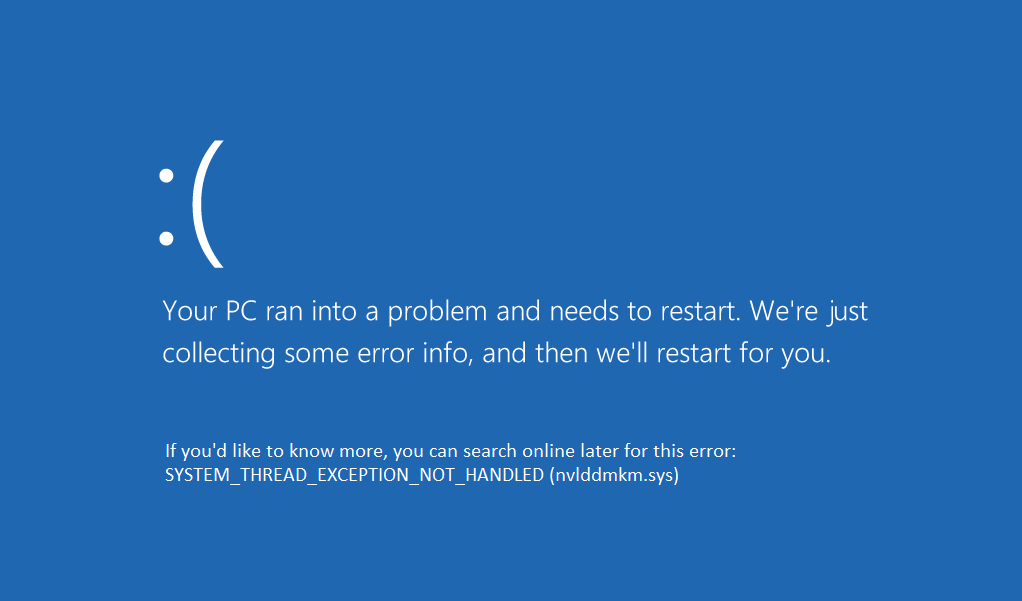
また
SYSTEM_THREAD_EXCEPTION_NOT_HANDLED(wificlass.sys)
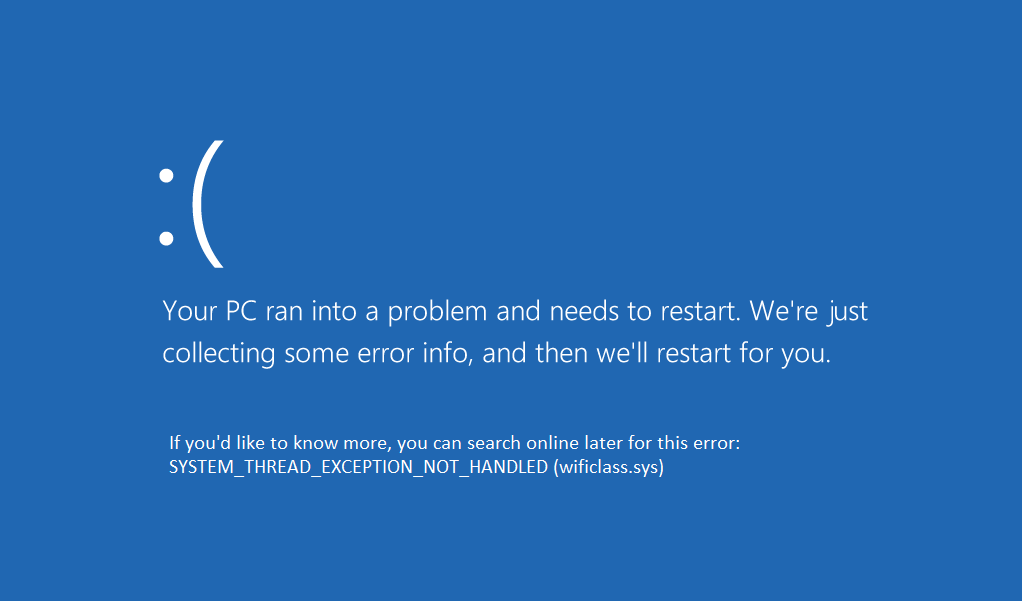
上記の最初のエラーは、Nvidiaディスプレイドライバーファイルであるnvlddmkm.sysというファイルが原因で発生します。 これは、互換性のないグラフィックカードドライバが原因でブルースクリーンが発生することを意味します。 2つ目も、wificlass.sysというファイルが原因で発生します。このファイルはワイヤレスドライバファイルにすぎません。 したがって、死のエラーのブルースクリーンを取り除くために、両方の場合で問題のあるファイルを処理する必要があります。 システムスレッド例外がエラーウィンドウ10を処理しないのを修正する方法を見てみましょう。しかし、最初に、すべてのステップでこれが必要になるため、回復からコマンドプロンプトを開く方法を見てみましょう。
コンテンツ
- コマンドプロンプトを開くには:
- 処理されないシステムスレッド例外の修正エラーWindows10
- 方法1:問題のあるドライバーをアンインストールする
- 方法2:問題のあるドライバーの名前を変更する
- 方法3:PCを以前の時間に復元する
- 方法4:ハードウェアアクセラレーションを無効にする
コマンドプロンプトを開くには:
a)Windowsインストールメディアまたはリカバリドライブ/システム修復ディスクを挿入し、言語設定を選択して、[次へ]をクリックします。
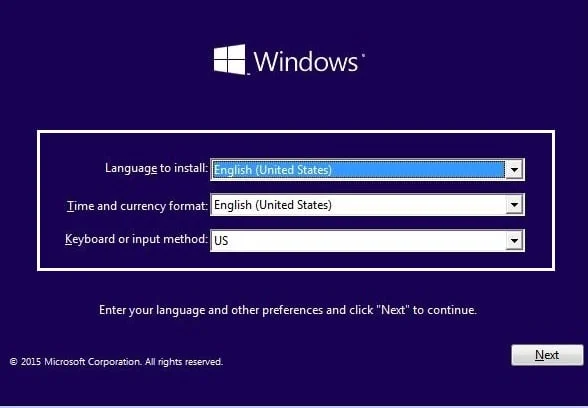
b)下部にある[コンピューターの修復]をクリックします。
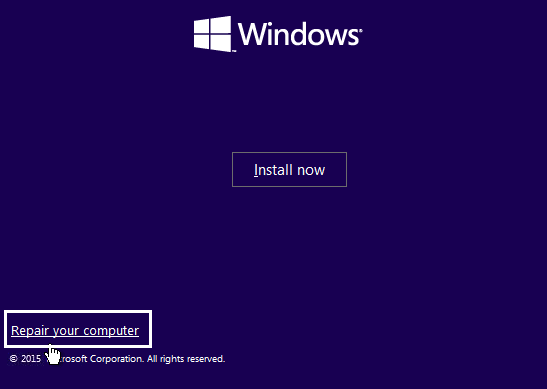
c)次に、[トラブルシューティング]、[詳細オプション]の順に選択します。
![[詳細オプション] [自動起動修復]をクリックします](/uploads/article/14/uNSxQvEqGKVmX8Ms.jpg)
d)オプションのリストからコマンドプロンプトを選択します。
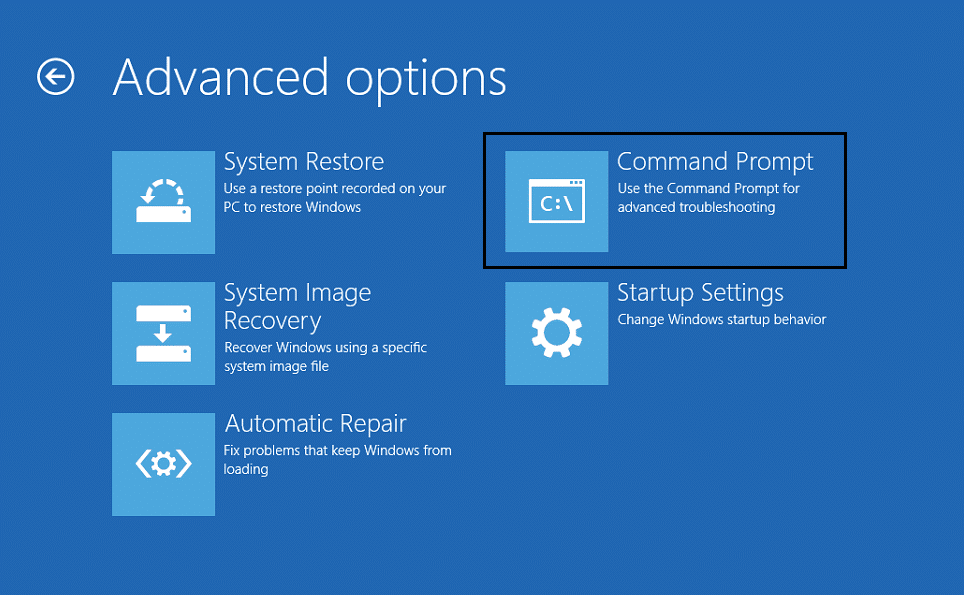
また
インストールメディアまたはリカバリディスクを使用せずにコマンドプロンプトを開く(非推奨):
- デスエラーのブルースクリーンで、電源ボタンを使用してPCを閉じるだけです。
- Windowsのロゴが表示されたら、オンを押してPCを突然オフにします。
- Windowsが回復オプションを表示するまで、手順2を数回繰り返します。
- 回復オプションに到達したら、[トラブルシューティング] 、[詳細オプション]の順に移動し、最後に[コマンドプロンプト]を選択します。
したがって、時間を無駄にすることなく、以下にリストされているトラブルシューティングガイドの助けを借りて、システムスレッド例外が処理されないエラーWindows10を修正する方法を見てみましょう。
処理されないシステムスレッド例外の修正エラーWindows10
方法1:問題のあるドライバーをアンインストールする
1.上記のいずれかの方法でコマンドプロンプトを開き、次のコマンドを入力します。
bcdedit / set {デフォルト} bootmenupolicyレガシー
2. Enterキーを押して、レガシーアドバンストブートメニューを有効にします。
3.コマンドプロンプトでexitと入力して終了し、PCを再起動します。
4.システムの再起動時にF8キーを押し続けると、[詳細ブートオプション]画面が表示されます。
5.アドバンストブートオプションでセーフモードを選択し、Enterキーを押します。
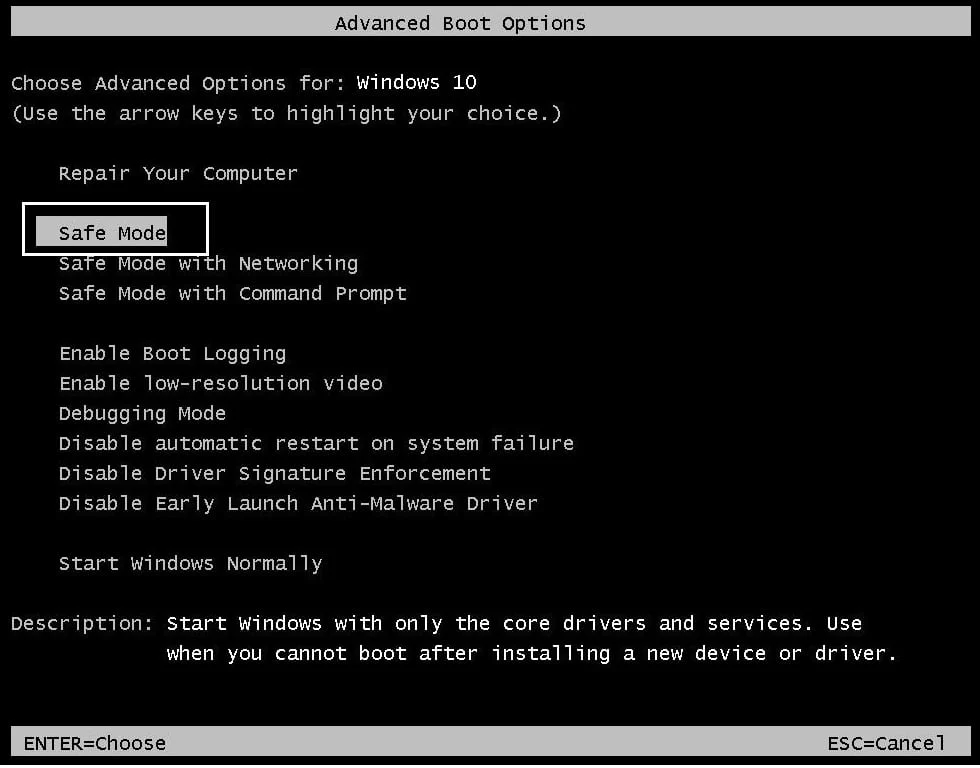
6.管理者アカウントでWindowsにログオンします。
7.エラーの原因となっているファイル( wificlass.sysなど)がすでにわかっている場合は、続行しない場合は、ステップ11に直接スキップできます。
8.ここからWhoCrashedをインストールします。
9. WhoCrashedを実行して、 SYSTEM_THREAD_EXCEPTION_NOT_HANDLEDエラーの原因となっているドライバーを見つけます。
10.「おそらく原因」を見てください。ドライバー名が表示されます。nvlddmkm.sysと仮定します。
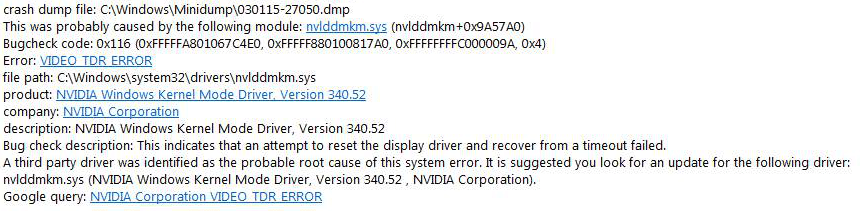

11.ファイル名を取得したら、Google検索を実行してファイルに関する詳細情報を取得します。
12.たとえば、 nvlddmkm.sysは、この問題の原因となっているNvidiaディスプレイドライバーファイルです。
13.先に進み、 Windowsキー+ Rを押してから、 devmgmt.mscと入力し、Enterキーを押してデバイスマネージャーを開きます。
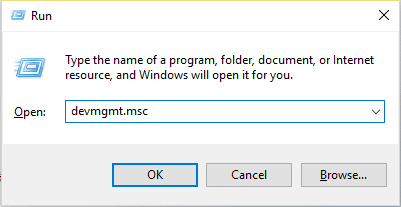
14.デバイスマネージャで、問題のあるデバイスに移動し、そのドライバをアンインストールします。
15.この場合、そのNvidiaディスプレイドライバーなので、[ディスプレイアダプター]を展開し、[ NVIDIA ]を右クリックして、[アンインストール]を選択します。
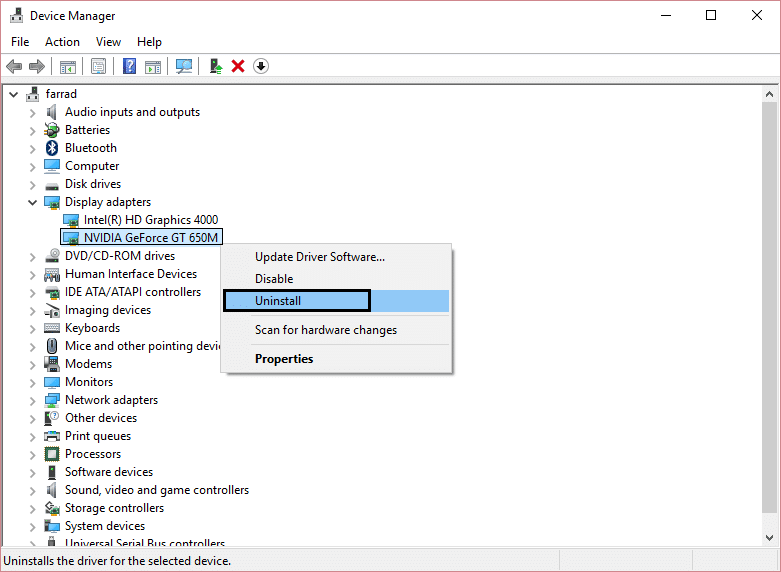
16.デバイスのアンインストールの確認を求められたら、[ OK ]をクリックします。
17. PCを再起動し、製造元のWebサイトから最新のドライバーをインストールします。
方法2:問題のあるドライバーの名前を変更する
1.ファイルがデバイスマネージャのどのドライバにも関連付けられていない場合は、起動時に説明した方法でコマンドプロンプトを開きます。
2.コマンドプロンプトが表示されたら、次のコマンドを入力し、それぞれの後にEnterキーを押します。
C:
cd windows \ system32 \ drivers
ren FILENAME.sys FILENAME.old
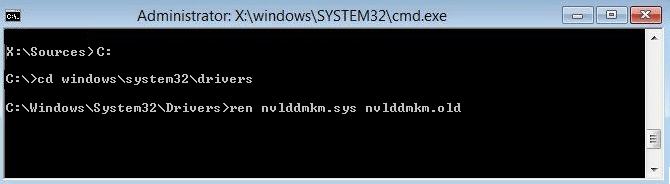
2.(FILENAMEを、問題の原因となっているファイルに置き換えます。この場合は、 ren nvlddmkm.sys nvlddmkm.oldになります)。
3 exitと入力して、PCを再起動します。 システムスレッド例外が処理されないエラーを修正できるかどうかを確認し、修正できない場合は続行します。
方法3:PCを以前の時間に復元する
1. Windowsインストールメディアまたはリカバリドライブ/システム修復ディスクを挿入し、言語設定を選択して、[次へ]をクリックします
2.下部にある[コンピューターの修復]をクリックします。
3.次に、[トラブルシューティング]、[詳細オプション]の順に選択します。
4 ..最後に、「システムの復元」をクリックし、画面の指示に従って復元を完了します。
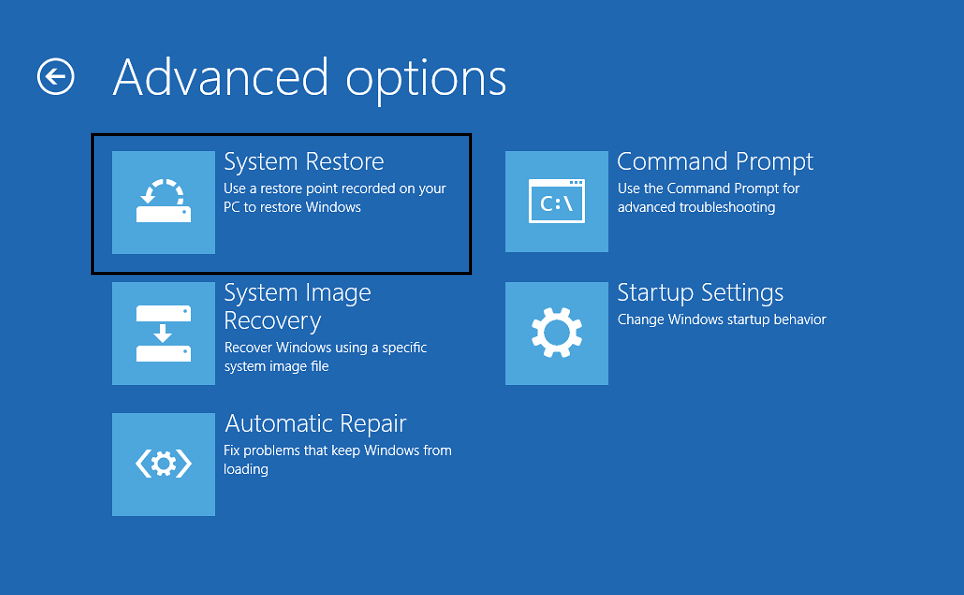
5. PCを再起動すると、この手順で[システムスレッド例外が処理されませんでした]エラーが発生する場合がありますが、続行されない場合は続行します。
方法4:ハードウェアアクセラレーションを無効にする
このメソッドは、 SYSTEM_THREAD_EXCEPTION_NOT_HANDLEDエラーを修正するために推奨されていません。このメソッドは、上記のすべてのメソッドを試しても、ブルースクリーンのデスエラーが頻繁に発生する場合にのみ使用する必要があります。
1. Google Chromeを開き、設定に移動します。
2.「詳細設定を表示」をクリックし、「システム」セクションまでスクロールダウンします。
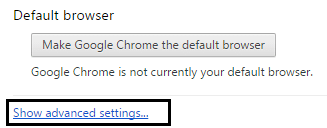
3.「利用可能な場合はハードウェアアクセラレーションを使用する」のチェックを外し、 Chromeを再起動します。
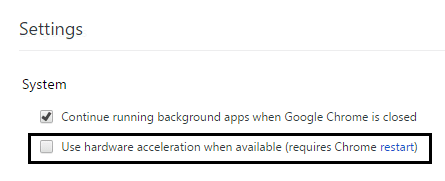
4. Mozilla Firefoxを開き、アドレスバーに次のように入力します: about:preferences#advanced
5.「可能な場合はハードウェアアクセラレーションを使用する」のチェックを外し、Firefoxを再起動します。
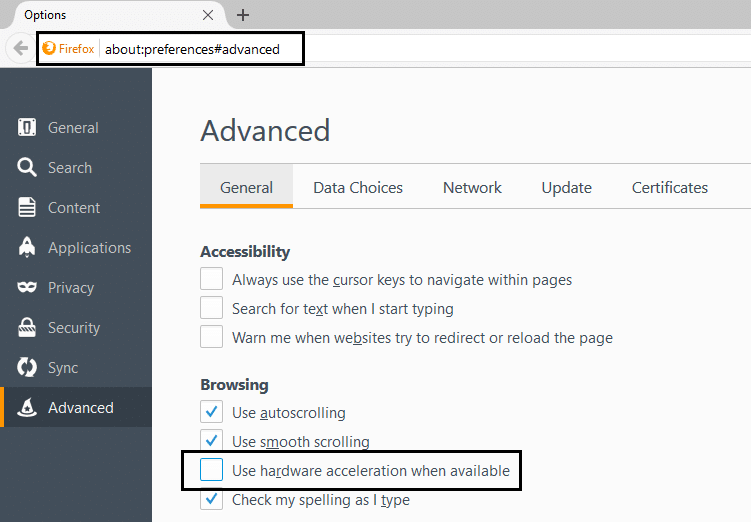
6. Internet Explorerの場合は、Windowsキー+ Rを押して「 inetcpl.cpl 」と入力し、[OK]をクリックします。
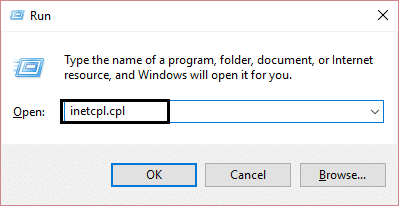
7. [インターネットのプロパティ]ウィンドウで[詳細設定]タブを選択します。
8. [ GPUレンダリングの代わりにソフトウェアレンダリングを使用する]チェックボックスをオンにします。 「「
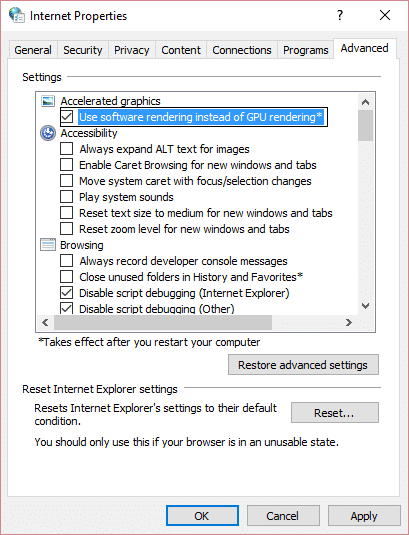
9. [適用]、[OK]の順にクリックして、InternetExplorerを再起動します。
あなたにおすすめ:
- サーバーの証明書を修正する方法がChromeで取り消されました
- 修正このサイトはグーグルクロームでエラーに到達できません
- エラーコード0x80070002を修正しましたシステムは指定されたファイルを見つけることができません
- 自動修復を修正する方法はあなたのPCを修復できませんでした
これで、システムスレッドの例外が処理されないというエラーWindows 10が正常に修正されました。この投稿に関する質問がまだある場合は、コメントでお気軽に質問してください。 家族や友人がこのエラーを修正するのを助けるために、ソーシャルネットワークでこのガイドを共有してください。
